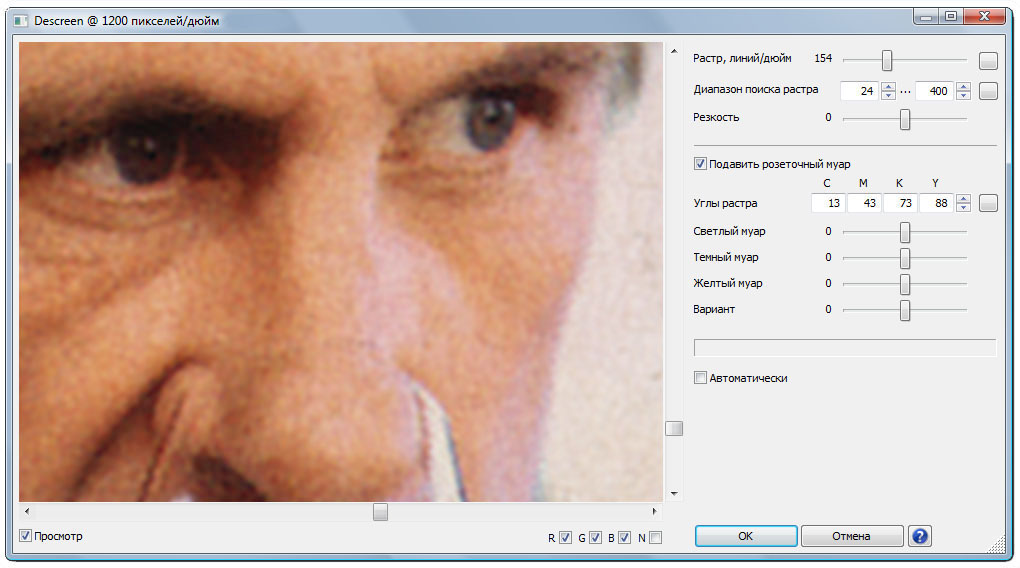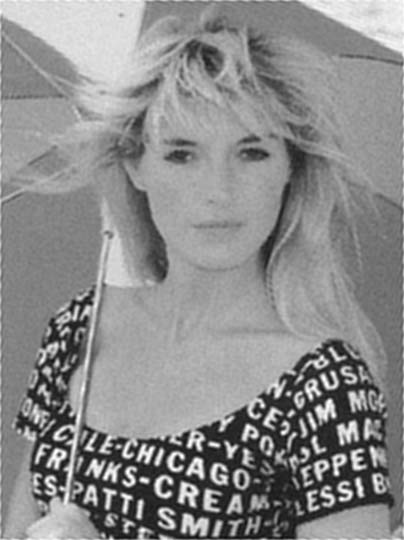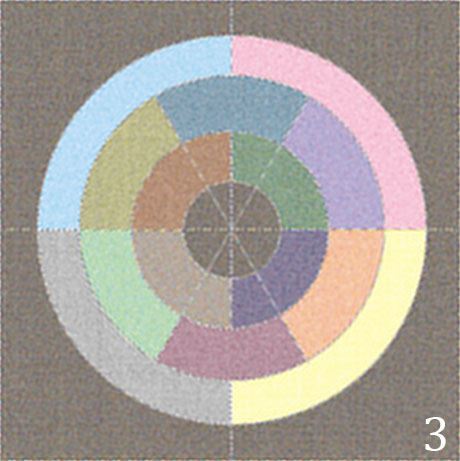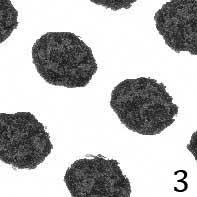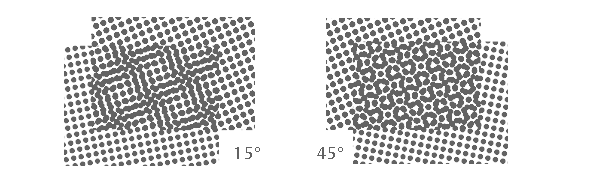Удаление растра что это
Борьба с растром и муаром
Guest
Guest
Guest
Guest
Guest
Значит можно просто воспользоваться фильтром
Gaussian Blur. Что бы не так сильно потерять детали,
размывай поканально (для РЕД, ГРИН и БЛУ канала),
только осторожней чтобы ореолов не появилось (в случае если есть
текст).
Более продвинутый метод использование в дополнение команды
Channel Mixer. В основном самый плохой это БЛУ канал.
Если особого проффесионализма не имеешь, попробуй лучше
запустить Corel Photo-Paint там есть специальный фильтр
для этого Remove Moire (что то типа Медианы с Гаус Блуром).
Насчет того чтобы повернуть журнал на 30% с хр..ном градусов
это дурня, встречаються такие сетки сейчас довольно редко,
а конкретный градус так чтоб точно определить на глаз трудно.
Лучший выход сканируй для начала с максимальный оптический
разрешением сканера, а далее ты уже знаешь.
Guest
Чайники! Все предыдущие советы детский лепет и незнание софта. Рекомендуемые вами методы дерьмо.
Adobe Photoshop plug-in Descreen 3.5
Удаляет полиграфический растр из сканированных печатных изображений с минимальной потерей резкости. По качеству удаления растра плагин превосходит алгоритмы, встроенные в программное обеспечение сканеров (за исключением, возможно, некоторых из класса hi-end).
Помимо растра в печатных изображениях всегда присутствует шум, который виден как зернистость и пятна неоднородности. Для борьбы с этим дефектом в плагине имеется функция шумоподавления. Она может применяться не только к печатным, но и любым другим изображениям, например, пленочным и цифровым фотографиям. Используемый алгоритм удаления шума основан на быстром преобразовании Фурье, что позволяет настраивать фильтр на удаление различных видов шумов.
В настоящее время распространяется версия для Windows. Версия для Mac OS находится в стадии разработки.
В дистрибутив входят демонстрационная версия и полная версия плагина.
Если враг не сдаётся.
Страшен муар, возникающий при сканировании печатных изображений. Уничтожьте его, пока он не уничтожил ваш труд!
Иллюстрации — самые заметные элементы публикации. Помимо эстетической выразительности, они способствуют лучшей читабельности больших объёмов текста, его запоминаемости, помогают полнее раскрыть суть излагаемого материала. Поэтому все, кого волнует качество печатного продукта, предъявляют к иллюстрациям самые жёсткие требования. Если изданию по силам прибегнуть к услугам банков изображений Gettyimage, Photobank и им подобным, вопросы отпадают сами собой. Но что делать, если в вашем распоряжении только сканер и отпечатанные полиграфическим способом оригиналы: журналы и книги?
Сканирование из подобных источников сопряжено с трудностями, способы преодоления которых описываются в статье. Итак, муару — бой!
Откуда он?
Муар [фр. moirе] — паразитное явление, возникающее в результате интерференции (наложения) нескольких периодических сеток друг на друга. Нередкий гость при сканировании печатной продукции, когда налагаются две периодические структуры: образованная линейкой сканирующих элементов ПЗС сканера и растровые точки, составляющие изображение (растр). Проявляется муар в виде чередующихся областей с характерными биениями яркости. При сканировании фотографий или слайдов — только на определённых сюжетах, в которых есть периодические структуры (ткани, решётки и т. п.). Причину эффекта см. на рис. 1.
Иногда муар возникает при печати, когда нарушаются оптимизированные углы вывода цветоделённых плёнок — либо на стадии фотовывода, либо уже в типографии при монтаже из-за халатности персонала. Нужно помнить, что изменение стандартных значений углов наклона растров без согласования с технологом производства недопустимо. При использовании заказных красок консультации со специалистом также не повредят.
Предупреждён — вооружён: муар при сканировании
Упреждающий удар: выбор разрешения. Это самый ответственный этап, от него напрямую зависит появление муара, т. е. качество изображения. Для сохранения максимальной чёткости оригинала разрешение сканирования должно быть кратным разрешающей способности сканера (его оптическому, или реальному, разрешению). Выбор иного значения приводит к использованию математических алгоритмов интерполяции. Если коэффициент масштабирования кратен оптическому разрешению, погрешности, вносимые интерполяцией, будут минимальны. Это прекрасно подходит для сканирования слайдов, фотографий — любых оригиналов, не имеющих дискретных элементов.
Есть два метода сканирования печатной продукции. Первый — значительно увеличить разрешение сканирования по сравнению с достаточным, чтобы при последующем уменьшении изображения пропорционально сократились артефакты от корректировок. Хорошие результаты даёт сканирование с удвоенным разрешением. Такой «запас качества» (600 dpi вместо стандартных 300 dpi для линиатуры 150 lpi) поможет снизить разрушительное действие фильтров до незаметных глазу значений.
Второй метод базируется на том, что после сканирования вам всё равно придётся размывать изображение (по крайней мере, чтобы снизить дискретность растровых точек). Поэтому для снижения вероятности появления муара можно установить разрешение сканирования из расчёта двойная линиатура выводного устройства минус 10 пикселей. Качество изображения сохранится высоким, а интерполяция при сканировании автоматически уменьшит муар — останется только определить, достаточна ли степень размытия или же нужны дополнительные меры. Следовательно, при линиатуре 150 lpi разрешение сканируемого изображения достаточно выбрать равным 290 dpi, при 175 lpi — 340 dpi, а при 200 lpi — 390 dpi. Меньшие разрешения, в отличие от первого метода, значительно сокращают время сканирования.
Штатными средствами. Второй шаг в борьбе с муаром — установка при сканировании специальных опций. Подавляющее большинство современных сканеров имеет ПО, позволяющее убрать муар ещё на стадии сканирования. Необходимо только выбрать тип сканируемого материала (газетная печать, журнальная, матовая и др.) — всё остальное программа сделает сама. Среди дополнительных возможностей ПО — эффективное снятие растра или снижение заметности растровых точек (descreening).
Это кардинально решает проблему муара. Но если ПО сканера не обладает такими возможностями или результаты его работы вас не устраивают, придётся устранять проблемы самостоятельно. Вот несколько хороших методик.
Масштаб разрушений: оцениваем величину муара. Перед началом любых операций удостоверьтесь, что видите реальную картину распределения пикселей — для этого установите масштаб отображения 100%. В противном случае может возникнуть проблема, связанная с интерполяцией редактором элементов изображения — стандартной процедурой при выводе на экран картинки целиком. Если в ней 2000 пикселей по высоте, а высота видимой области окна 800 пикселей, редактор вынужден усреднять характеристики нескольких близлежащих точек, чтобы заменить одной, имеющей некоторые общие для них свойства. Соответственно, анализ и удаление муара проводить абсолютно бесполезно — реальная картина распределения пикселей в изображении не соответствует отображаемой на экране, поэтому на мониторе наблюдается муар, хотя на распечатке его не будет.
После этого оцените изображение в целом (композитное) и каждый канал по отдельности. Это сведёт к минимуму потери качества, поскольку коррекция ограничится только проблемным каналом. Как правило, наибольший муар после сканирования наблюдается в синем канале, реже — в зелёном. Красный влиянию муара подвержен крайне редко.
Угол удара. Если у отсканированного изображения муар лишь в одном канале, воспользуйтесь методом поворота оригинала. Он иногда даёт неплохие результаты и заключается в сканировании изображения, положенного в сканер под некоторым углом.
Почему это работает? Дело в том, что угол поворота растра для каждого из полиграфических цветов свой (стандартные углы наклона: Yellow = 0°, Cyan = 15°, Magenta = 75° и Black = 45°). Для чёрного, как наиболее контрастного цвета, выбрано именно такое значение, поскольку субъективно именно при угле 45° растровые точки заметны меньше всего, а при 0°, как параллельном оптической системе глаз, максимально (жёлтый — самый неконтрастный).
Эти особенности восприятия человеческого глаза помогут и для снижения муара. Если в изображении доминируют красные оттенки, достаточно повернуть картинку на 30° и отсканировать в таком положении. 75° (угол пурпурной краски, как наиболее контрастной составляющей красного цвета) минус 30° даст 45°, что приведёт к самому незаметному муару.
Разумеется, после сканирования изображения под углом его нужно вернуть в первоначальный вид. Для этого есть Ruler («Линейка»): проведя линию по границе изображения, нужно выбрать операцию Rotate Arbitrary — в окне диалога уже будет стоять необходимое значение.
Артподготовка: использование фильтров
Если поворот изображения результата не дал или же по объективным причинам невозможен (поворот большого изображения приводит к выносу фрагментов за сканируемую область), придётся переходить к деструктивным методам. Наиболее популярны фильтры группы Blur (Размытие). Тут возможны варианты — Smart Blur и Gaussian Blur, Median (фильтр группы Noise), Custom (представитель группы Other). Повторюсь, что влиять на муар лучше всего, применяя фильтры к каждому каналу по отдельности с учётом реальной картины в нём. Тогда получится максимально достижимое в ваших условиях качество.
Если с первой попытки не удаётся подавить муар до допустимого уровня, поможет метод постепенного приближения (применить щадящие значения и повторить действие фильтра несколько раз). Это даёт объективно лучший результат, нежели однократное применение с большими значениями параметров.
Вариант 1. Фильтр Median. Как правило, значение Radius устанавливают в диапазоне 1–3 пикселя (чем выше качество отсканированной картинки, тем ниже значение). Общее правило: 3 пикселя для газет, 2 для журналов, 1 для книг.
Вариант 2. Самый прямолинейный, а потому редко используемый фильтр — Gaussian Blur. Он эффективно подавляет муар, заметно размывая всё изображение. Основное правило — не переусердствовать, начинайте с небольших значений (радиус 0,7–1,2 пикселя). При необходимости применяйте фильтр повторно.
Вариант 3. Хорошие результаты даёт фильтр Custom (с коэффициентами в диагоналях матрицы, равными единице). Увеличение значения центральной ячейки ослабляет его действие. Не забывайте корректировать параметр Scale — его значение должно равняться сумме значений всех ячеек матрицы.
Картина в синем канале после сканирования представлена на рис. 2. Ниже приведены результаты применения к нему фильтров Gaussian Blur, Median и Custom.
 |
| рис. 2 Сравнение результатов работы фильтров Median (2 пикселя), Gaussian blur (1 пиксель) и Custom |
Уменьшаем угрозу: resampling
Следующий этап — уменьшение разрешения до оптимального для печати (Image•Image Size•Resize). Метод интерполяции Smoother (появился в Photoshop CS) даёт наилучшие результаты в сравнении со стандартным Bicubic или Sharper (последний хорошо работает при увеличении). Есть утилиты, уменьшающие изображения с максимальным сохранением детализации (например, ResizeIt, но в силу слабой распространённости мы их не рассматриваем.
На стадии масштабирования с уменьшением происходит снижение искажений до уровня, когда они становятся практически незаметны. При этом качество (по сравнению с результатом преобразований над изображением с разрешением 300 dpi) сохраняется лучше.
Добиваем врага: снижение дискретности растровых точек
Как правило, после удаления муара надо убрать растр. Общепризнанный фаворит в Photoshop — фильтр Despeckle (Убрать пятна). Но иногда один раз применить его недостаточно. Тогда надо повторить операцию или взять Noise•Median (Шум•Срединный) со значением Radius 1-2 пикселя. Альтернативный вариант — фильтр Gaussian Blur с меньшими значениями (0,3-0,6 пикселя). Результаты представлены на рис. 3.
 |
| рис. 3 Слева направо: Despeckle одинарный; Despeckle, применённый дважды; Gaussian blur (Radius = 0,6 пикселя); Median (Radius = 1 пиксель) |
Зализываем раны: повышение чёткости
Фильтры, устраняющие муар и растр, снижают резкость изображения. После «интенсивной хирургии» обязательно должна следовать «восстанавливающая терапия». Однако, повышая чёткость изображения, нельзя упускать из виду, что одновременно становятся заметны растровые точки. Тут нужно найти оптимальный баланс.
Опишем несколько проверенных временем методов повышения резкости. Как и раньше, все значения в примерах приводятся для разрешения 300 dpi, а коррекции проводятся при масштабе 100%.
Вариант 1. Самый прямолинейный метод — применение фильтра Unsharp Mask ко всему изображению. В качестве исходной точки можно установить значения: Amount = 100%, Radius = 1,5, Threshold = 4 (при этом диапазон оптимальных результатов для Amount 50–100%, Radius — 1-3 пикселя, Threshold — 2-5).
Вариант 2. Более продвинутый, поскольку повышает чёткость не во всём изображении, что чревато ростом общего шума и растра, а избирательно — только у границ с резкими перепадами яркости.
При работе с большими изображениями значение параметра Radius должно быть выше. Для усиления эффекта сделайте необходимое количество копий корректирующего слоя (ведь резкость усиливается путём его дублирования, а не увеличением параметра Radius).
Вариант 3. Ещё одна техника, основанная на повышении чёткости только в контрастных областях изображения.
Чтобы в бою было легко
Сочетание в одной публикации иллюстраций, полученных высококачественной цифровой камерой, сканированных с широкоформатного слайда и отвоёванных в нелёгкой схватке с фото из журнала, скорее всего, будет заметно читателям и повлияет на общее впечатление. Лучше этого избегать (по крайней мере, на одном развороте), а уж если от схватки не отвертеться — отработайте собственный эффективный подход к уничтожению коварного врага-муара.
Об авторе: Михаил Борисов (mikeb@ukrsat.com), пишет для Publish полезные советы и обзоры ПО для допечатной подготовки.
Выбор оружия: фильтры, часто используемые для ослабления муара
Действие всех фильтров основано на изменении яркостей пикселей — либо центрального элемента в пределах области, заданной значением Radius (Зоне), либо близлежащих. При этом учитываются только те элементы, яркость которых попадает в заданный диапазон (Threshold). После этого фильтр переходит к следующему пикселю и т. д.
Работа фильтра Median построена на присвоении центральному элементу в зоне доминирующего в ней уровня яркости. В расчёт берутся только пиксели с незначительно отличающимися значениями яркости (определяются Threshold). Так усредняется яркость всех пикселей в определённой области до доминирующего значения.
Gaussian Blur («Размытие по Гауссу») — простой фильтр, быстро размывающий изображение с определённой степенью. Закон изменения размытия подчиняется гауссовому распределению (сначала резкое, затем плавное), отчего фильтр и получил своё название. Эффективно устраняет шум и другие артефакты, в т. ч. мелкие детали в изображении. Используется очень часто. Имеет единственную настройку — Radius.
Smart Blur («Умное размытие») интеллектуальнее предыдущего, имеет те же параметры, что и у большинства фильтров (Radius и Threshold). Позволяет задать качество самого размытия (Blur quality). Действие очень похоже на результат размытия яркостного канала в цветовом режиме Lab.
Custom («Заказной») изменяет яркость пикселей в зависимости от яркости окружающих элементов с учётом их весовых коэффициентов, задаваемых в виде матрицы (5×5). Умножает значения яркости окружающих пикселей на значения ячеек, расположенных вокруг значения центральной ячейки матрицы (игнорируются все пустые ячейки матрицы и соответствующие им пиксели). Имеет две настройки: Scale ослабляет действие фильтра (выступает делителем для суммы яркостей всех элементов матрицы, значение должно равняться сумме значений всех ячеек матрицы), а Offset — более точная подстройка.
Война роботов: ПО автокоррекции
Кроме ручных способов коррекции, есть утилиты, устраняющие артефакты в изображении автоматически. Разумеется, они не могут заменить труд ретушёра, но иногда и их качества достаточно. Многие, кроме удаления муара и растра, позволяют проводить тональную корректировку. Отметим самые заметные — Auto FX Auto Eye (130 долл.), Shortcut PhotoClean (50 евро) и Ehtensis Enhance (200 долл.). На сайтах разработчиков представлены демоверсии.
Восполняем потери: фильтры, повышающие чёткость изображений
Unsharp Mask («Контурная резкость») применяют на финальной стадии обработки отсканированного изображения. Действие прямо противоположно фильтрам размытия — он поднимает чёткость, увеличивая контраст у пикселей, попадающих в заданный диапазон яркостей. Увеличение радиуса воздействия (Raduis) приводит к кардинальным изменениям. Главное — не перестараться, иначе края у областей изображения с резкими перепадами яркости будут неестественного вида. Основные параметры: Threshold — порог, отсекающий пиксели с яркостью, превышающей допустимый диапазон; Radius определяет толщину контура резкости, Amount — степень воздействия.
High Pass отфильтровывает высокочастотную составляющую изображения в чистом виде. То есть в изображении остаются только области с резкими перепадами яркости, которые и используют для нахождения границ объектов. Выгодно отличается от фильтра Uhsharp Mask тем, что практически не подчёркивает мелкие артефакты, вроде зернистости.
Glowing Edges («Светящиеся края»), в отличие от технической направленности предыдущего, будет полезен в творческой работе. Он создаёт светящиеся линии на тёмном фоне, используя способ поиска контрастных границ, задействованный в High Pass.
Descreen 5.1 Professional edition для Adobe Photoshop (Windows и Mac OS)
Назначение
Программное расширение (плагин) Descreen выполняет дескрининг — обработку сканированных печатных изображений (взятых из журналов, книг, альбомов, открыток и т.п.), которая предотвращает появление муара при их печати, просмотре на компьютере и при других применениях.
Дескрининг состоит из двух операций:
Использование плагина (краткое введение)
Далее в описании предполагается, что пользователь знаком с основными функциями программы Photoshoр. Названия стандартных терминов программы Photoshop приводятся для ее англоязычной версии, поскольку в русскоязычном варианте они изменяются от версии к версии. Возможные русскоязычные аналоги приведены в таблице.
Рис. 1. Диалоговое окно плагина (для WIndows). Назначение неподписанных кнопок показывается во время работы плагина в виде подсказок при подведении к ним указателя мыши.
В этом разделе на четырех примерах показывается как пользоваться плагином.
Пример 1. Обработка в автоматическом режиме
Откройте в программе Photoshop изображение Gerard.jpg из набора образцов (загружается на сайте). Вызовите Descreen из меню Filter > Sattva > Descreen (Фильтр > Sattva > Descreen). Установите флажок Автоматически. Нажмите OK. Это простейший способ использования плагина Descreen. В нем не требуется введения каких-либо настроек — они определяются автоматически. Этот способ, однако, не всегда дает наилучший результат из всех возможных. Закройте изображение без сохранения.
Пример 2. Обработка в полуавтоматическом режиме
Если в области просмотра окажется только текст или пустое поле, то измерение частоты будет неудачным и частота растра отобразится в диалоге как прочерк.
Пример 3. Обработка с подбором уровня чувствительности удаления муара
Пример 4. Сканирование и обработка цветного изображения
Сканируйте в режиме RGB небольшое (примерно 4 × 4 см) цветное печатное изображение с разрешением 600. 1200 пикселей/дюйм. Если сканер имеет функции Descreen (подавление растра) или Sharpen (повышение резкости) они должны быть отключены. Сканировать следует в масштабе 1:1, выходное разрешение изображения должно быть равно разрешению сканирования (проверить выходное разрешение изображения можно в программе Photoshop через меню Image > Image size). Если вы сканируете не прямо из программы Photoshop, то сохраняйте изображение в формате TIFF. Если такой возможности нет, сохраняйте в формате JPEG c наивысшим качеством (наименьшим сжатием). Вызовите Descreen. Установите флажок Подавить розеточный муар. Если изображение правильно отсканировано и содержит отчетливый растр, в диалоговом окне отобразятся частота растра и углы красок CMYK. Если этого не произошло, попробуйте изменить область предварительного просмотра и воспользоваться кнопками измерения частоты и углов растра (при подведении указателя мышки к неподписанным кнопкам показываются подсказки с их названиями). Сначала измеряется частота, а затем — углы. Когда частота растра и его углы будут измерены, можно нажать кнопку OK, до этого она будет заблокирована.
Если плагин смог измерить углы CMK, но не смог определить угол Y, включите просмотр канала Blue (установите флажок B) и нажимая маленькие стрелочки рядом с ячейкой Y, выберите такое значение угла, при котором наблюдаемый в канале Blue муар будет минимальным.
Просматривая канал Blue, подберите такое значение регулировки Желтый муар, при котором муар в этом канале будет наименьшим. Нажмите OK.
Если вам вовсе не удается отфильтровать изображение, попробуйте обработать его в режиме Автоматически (см. Пример 1) или взять изображение из другого печатного издания. Если плагин по-прежнему не работает, то наиболее вероятная причина этого — неправильное сканирование (как правильно сканировать печатные оригиналы описано в разделе Сканирование оригиналов). Другие типичные затруднения описаны в разделе Разрешение проблем.
Далее можно либо продолжить освоение плагина эмпирическим путем, либо углубиться в другие разделы руководства. Предполагается, что пользователь знаком с понятиями растра, цветной растровой печати и розеточного муара (см. Словарь терминов). Если вам необходимо получить наилучший результат при подготовке изображения к офсетной печати — см. Подготовка изображений для офсетной печати.
Использование плагина (подробное описание)
Дескрининг состоит из двух операций: 1) удаления полиграфического растра; 2) подавления розеточного муара (только в цветных изображениях). Для дескрининга необходимо правильно сканировать изображение. Требования к сканированию описаны в разделе Сканирование оригиналов.
1) Удаление полиграфического растра
Для удаления полиграфического растра нужно точно указать частоту растра (линиатуру) регулировкой Растр (см. рис. 1). Пример удаления растра показан на рис. 2. Обычно плагин сам измеряет линиатуру, но в редких случаях это ему не удается и тогда приходится указывать ее вручную. Например, это может случиться, если в изображении мало участков с отчетливым растром. Задание частоты растра выше фактической приводит к неполному удалению растра, а ниже фактической — к излишней потере резкости.
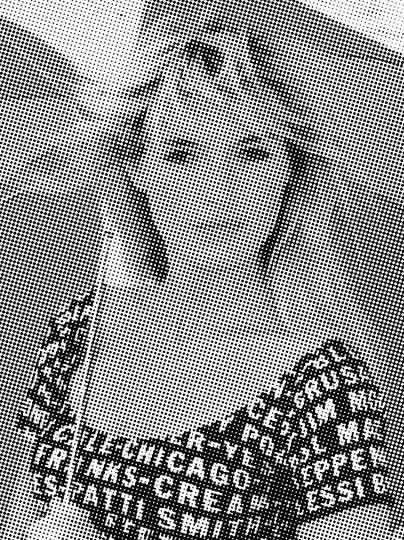
Рис. 2. Удаление растра из черно-белого изображения.
Слева — исходное изображение ( gray1.jpg, входит в набор образцов, который можно загрузить).
Справа — после удаления растра плагином Descreen.
Традиционный метод борьбы с растром — размывание изображения — работает схожим образом. Различие состоит в том, что традиционный метод лишь уменьшает, но полностью не удаляет растр. Из-за этого бывает трудно выбрать конкретную величину размывания — либо получается излишняя потеря резкости изображения, либо остаются следы растра. Плагин Descreen позволяет получить оптимальный результат: полное удаление растра при минимально возможной потере резкости.
2) Подавление розеточного муара
При обработке цветных изображений одновременно с удалением полиграфического растра необходимо подавить розеточный муар (пример см. на рис. 3).
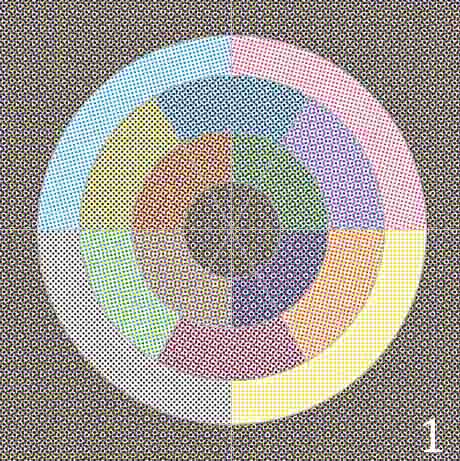
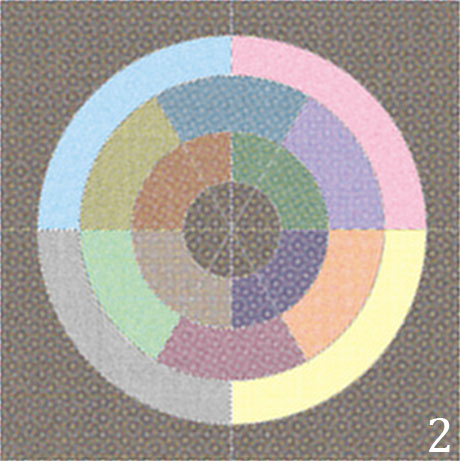
Рис. 3. Удаление растра и подавление розеточного муара.
Для подавления розеточного муара нужно установить флажок Подавить розеточный муар и указать величины углов наклона растра голубой (C), пурпурной (M), черной (K) и желтой (Y) красок в отсканированном изображении (см. рис. 1). По этим углам и по частоте растра плагин рассчитывает параметры розеточного муара и подавляет его. При неправильном задании углов или частоты растра подавления муара не получится, а может даже наоборот, возникнуть дополнительный муар. Обычно, если изображение правильно отсканировано, плагин сам измеряет углы наклона растра красок CMYK. Когда же ему это не удается, их приходится вводить вручную. Если угол желтой краски (Y) не был измерен плагином, он подбирается вручную по минимуму розеточного муара в канале Blue. Для этого нужно включить просмотр канала Blue (нажав кнопку B) и нажимая маленькие стрелочки рядом с ячейкой Y, выбрать такое значение угла, при котором муар будет минимальным. Если угол желтой краски не задан (ячейка оставлена пустой), то удаление розеточного муара выполняется только в каналах Red и Green.
Подавление муара осуществляется плагином только в цветовом режиме RGB.
Углубленные сведения о полиграфическом растре и об алгоритме его удаления можно найти в Словаре.
Регулировки плагина
В диалоговом окне плагина регулировки разбиты на две группы (см. рис. 1), соответственно двум упомянутым выше операциям — удалению полиграфического растра и подавлению розеточного муара.
«Растр»
Эта регулировка должна быть равна частоте растра обрабатываемого изображения. Пока частота растра не задана, кнопка OK будет заблокирована, поскольку без задания частоты удаление растра невозможно.
При вызове плагин сам измеряет частоту растра в той области изображения, которая показывается в окне предварительного просмотра. В случае успешного измерения частота выставляется на ползунке Растр.
Если частота растра не определилась при открытии диалога, следует изменить область просмотра и затем повторить измерение, нажав кнопку измерения частоты, расположенную справа от ползунка Растр (см. рис. 1). Измерение желательно производить в области с отчетливым растром. Если плагину не удается измерить частоту растра ни в каких областях изображения — см. Разрешение проблем.
При возникновении необходимости задания частоты растра вручную (с помощью ползунка) ее можно подбирать, ориентируясь на то, что она должна быть равна максимальной из тех, при которых растр подавляется полностью. Необходимо отличать растр от розеточного муара — на этапе подбора частоты должен подавляться только растр. Хотя задание достаточно низкой частоты позволяет подавить и розеточный муар, это приведет к излишней потере резкости. После задания правильной частоты растра розеточный муар подавляется без потери резкости путем установки флажка Подавить розеточный муар. Подбор правильной частоты требует некоторого опыта, поэтому лучше не подбирать ее, а сразу ввести точное значение. Для этого частоту следует предварительно измерить в программе Photoshop (см. описание процедуры измерения).
При задании частоты с помощью ползунка, на кнопке измерения частоты появляется изображение руки. Это служит напоминанием, что частота не измерена плагином, а задана пользователем вручную.
«Диапазон поиска растра»
Задает диапазон для автоматического поиска частоты растра. Изменение диапазона требуется только в том случае, если плагин неправильно измеряет частоту. Для повышения надежности измерения диапазон следует сузить. Обычно, это актуально только при обработке сотен файлов из однотипных изданий, в которых линиатура примерно одинакова. Например, для журналов разумно ограничить диапазон поиска до 120. 180 линий/дюйм. См. типичные значения линиатуры.
Если диапазон не был задан вручную, то при открытии диалогового окна плагина он автоматически устанавливается в максимально возможный для текущего изображения. Восстановить диапазон после ручного его изменения можно с помощью кнопки восстановления диапазона, расположенной справа от ячеек диапазона (см. рис. 1).
«Резкость»
Данная регулировка используется для компенсации потери резкости изображения при сканировании. Иногда бывает полезным и смягчение резкости, например, для уменьшения эффекта рваных краев и для уменьшения артефактов при удалении растра из изображений с очень резким краем растровой точки.
«Подавить розеточный муар»
Установка этого флажка активирует подавление розеточного муара (см. рис. 1), что позволяет удалить или по крайней мере ослабить розеточный муар. Флажок доступен только в режиме RGB. Подавление муара должно производиться одновременно с удалением растра. Модуль подавления муара не будет правильно работать, если в изображении отсутствует растр (например, если он был ранее удален).
« Углы растра»
Для удаления розеточного муара помимо частоты растра необходимо задать углы наклона растра. При установке флажка Подавить розеточный муар плагин автоматически измеряет углы CMYK в области предварительного просмотра (если правильно задана частота растра). В случае успешного измерения углы вносятся в соответствующие ячейки. При неудаче попытку можно повторить в другой области просмотра, воспользовавшись кнопкой измерения углов (см. рис. 1). Если углы не удается измерить таким путем, их нужно ввести вручную, предварительно измерив в программе Photoshop (см. описание процедуры измерения). Если задано меньше двух углов из CMK, кнопка OK будет заблокирована, поскольку без задания углов подавление муара невозможно.
Цвет букв CMKY над ячейками с величинами углов (см. рис. 1) показывает как было получено соответствующее значение угла. Черный — значение угла было измерено плагином. Серый — значение было введено вручную или было предложено плагином на основании измеренных углов. Обычно угол между красками CMK составляет 30 градусов, поэтому когда известен хотя бы один угол, можно сделать предположение о величине других.
Если изображение напечатано двумя красками, то углы следует проставить только в двух соответствующих ячейках, а третью очистить. Двухкрасочные изображения не следует обрабатывать в режиме Автоматически или через Ctrl+F (Cmd+F) — это может привести к усилению муара, поскольку в этих режимах плагин будет обрабатывать их как полноцветные.
Порядок углов CMK значения не имеет: если переставить местами величины любых двух углов из CMK, результат будет тем же. Поэтому если плагин путает их при измерении, на это можно не обращать внимания. Однако, углы CMK не должны переставляться местами с углом Y.
Розеточный муар удаляется в канале Blue, только когда задан угол Y. Если угол Y автоматически не измерен плагином, можно вручную подобрать такое значение Y, при котором муар в канале Blue будет минимальным. Как правило, угол Y расположен между какими-то двумя углами из CMK. В качестве первого пробного значения можно взять среднее значение двух близкорасположенных углов из CMK. Если оно не подошло, то остается еще два возможных значения, отличающихся от него на 30 и 60 градусов. Например, при C68 M8 K38, в качестве первого значения Y можно взять 23. Если оно не подошло, попробовать 53 и 83. Маленькие стрелки рядом с ячейкой желтого угла предназначены для автоматического вычисления желтого угла таким способом.
«Светлый муар»
Задает чувствительность алгоритма подавления розеточного муара в светлых областях изображения в каналах Red и Green. Для подбора этой регулировки поставьте ползунок в крайнее левое положение, что соответствует наименьшей чувствительности. В результате этого розеточный муар не будет подавляться. Далее увеличивайте чувствительность, сдвигая ползунок вправо, пока розеточный муар не начнет подавляться (в окне предварительного просмотра). Начиная с некоторого положения ползунка улучшения в подавлении муара больше не будет. Обычно это и есть оптимальное значение. Выбор большей чувствительности результат не улучшит, но повысит вероятность появления ложного муара. При появлении ложного муара следует уменьшить чувствительность до его исчезновения.
«Темный муар»
То же, что Светлый муар, но в темных областях.
«Желтый муар»
Задает чувствительность алгоритма подавления розеточного муара в канале Blue. Для подбора этой регулировки следует включить просмотр канала Blue (установить флажок «B») и найти значение регулировки, при котором муар будет наименьшим. Муар в канале Blue подавляется только тогда, когда задана величина угла растра желтой краски (ячейка «Y»).
«Вариант»
Эта регулировка используется редко. Она переключает алгоритм фильтрации на альтернативные варианты, чтобы уменьшить ложный муар или по крайней мере сместить его в другое место. Если области ложного муара окажутся в других местах, то следует скомбинировать два варианта, используя технику маскирования. Данная версия плагина не позволяет правильно показать результат этой регулировки в окне предварительного просмотра, поэтому ее приходится подбирать, выполняя фильтрацию изображения (или его выделенной части).
Ложный муар
При подавлении розеточного муара с помощью плагина Descreen иногда происходит локальное усиление муара или появление его там, где раньше его не было. Этот феномен обозначается в данном описании как ложный муар. Ложный муар, как правило, возникает рядом с теми областями изображения, которые содержат проблемные (с точки зрения удаления розеточного муара) элементы: скопления мелких деталей и резкие линии, параллельные линиям растра. Примером проблемной области может служить футболка с буквами на рис. 2. В большинстве случаев появление ложного муара удается устранить с помощью регулировок Светлый муар, Темный муар, Желтый муар и Вариант. Также рекомендуется перед использованием плагина Descreen скорректировать гамму настройкой Фотошопа Levels, чтобы изображение не выглядело неестественно темным или светлым. Правильная настройка гаммы способствует более полному удалению розеточного муара. Если все это не помогает следует использовать Технику маскирования. В тяжелых случаях применяется Техника маскирования 3.
Сканирование оригиналов
Сканирование обычных растровых оригиналов
Работа плагина Descreen основана на анализе мелких деталей офсетного растра в розеточном оригинале. Поэтому для удаления растра и, особенно, для подавления розеточного муара, важно, чтобы при сканировании эти детали были правильно воспроизведены. Правильно сканированное изображение плагин должен обрабатывать без затруднений.
Прежде всего, необходимо, чтобы разрешение сканирования было достаточно высоким. На практике, разрешение 600. 1200 пикселей/дюйм подходит для подавляющего большинства изображений. Почему для сканирования печатных оригиналов требуется высокое разрешение объясняется в конце этого раздела.
Рекомендуемое разрешение сканирования для печатных оригиналов
| Оригинал | Линиатура | Рекомендуемое разрешение сканирования |
| Уличные постеры | 35. 75 линий/дюйм | 300. 600 пикселей/дюйм |
| Старые газеты | 35. 100 линий/дюйм | 300. 600 пикселей/дюйм |
| Газеты | 75. 150 линий/дюйм | 600. 1200 пикселей/дюйм |
| Книги и журналы | 100. 175 линий/дюйм | 600. 1200 пикселей/дюйм |
| Открытки, альбомы, высококачественные рекламные матералы | 150. 250 линий/дюйм | 600. 1200 пикселей/дюйм |
| Почтовые марки | более 300 линий/дюйм | 1200. 2400 пикселей/дюйм |
Разрешение 300 пикселей/дюйм будет достаточным для черно-белых газет с линиатурой не выше 124 линий/дюйм и для цветных изображений с линиатурой не выше 100 линий/дюйм. Большинство цветных изображений имеет линиатуру выше 100 линий/дюйм, поэтому сканирование цветных изображений с разрешением 300 пикселей/дюйм обычно оказывается недостаточным для удаления растра.
Необходимо придерживаться следующих правил при сканировании печатных оригиналов:
Сканирование высококачественных растровых оригиналов
К таким оригиналам относятся те, у которых очень резкие края растровых точек. Это могут быть фотонаборные пленки и печатная продукция, изготовленная на новом печатном оборудовании на хорошей мелованной бумаге. Сканирование высококачественных оригиналов имеет свои особенности, связанные с тем, что при резких краях растровых точек в частотном спектре изображения велика амплитуда высокочастотных гармоник растра. Эти гармоники, как и основной пик растра, могут создавать муар при сканировании, а также при ресамплинге (более подробно об этом см. Оцифровка сигналов).
Чтобы избежать образования муара при сканировании сканируйте оригинал с оптическим разрешением сканера. Если сканер имеет высокое оптическое разрешение и возможность оптического расфокусирования, то разрешения порядка 1200 пикселей/дюйм в сочетании с небольшим расфокусированием будет достаточно. Расфокусирование должно лишь слегка размыть края растровых точек (размытие от 1/10 до 1/5 от расстояния между центрами растровых точек). Поскольку изображения при большом разрешении могут занимать много места (формат А3 в режиме Grayscale при 3600 пикселей/дюйм занимает 2.5 Gb), возможность использовать благодаря расфокусированию меньшее разрешение весьма полезна.
При высоком разрешении обработка изображения может быть очень медленной. Желательно перед обработкой понизить разрешение до 600. 1200 пикселей/дюйм специальным плагином Downsample. Это позволит сократить время обработки без потери качества.
Вопрос о том, к какому типу оригиналов относится конкретное издание можно решить опытным путем. Выберите из этого издания какое-нибудь изображение с ровными участками (муар обычно наиболее заметен на ровных участках) и сканируйте его один раз как обычное, а другой раз как высококачественное. Обработайте и выберите лучший результат. Если у вас есть микроскоп, то после небольшой практики вы сможете визуально определять резкость краев растровой точки и соответственно этому выбирать разрешение сканирования.
Различия между обычными оригиналами и высококачественными актуальны только для сканеров с большим оптическим разрешением, — если оптическое разрешение сканера 600 пикселей/дюйм, то почти все оригиналы приходится сканировать с оптическим разрешением независимо от того, к какому типу они относятся.
О факторах, влияющих на качество результата
Низкое качество результата фильтрации в большинстве случаев связано с низким качеством сканера, неправильным его использованием, низким качеством оригинала или неправильной настройкой плагина. Как настраивать плагин и сканировать оригиналы обсуждалось выше, поэтому здесь рассматриваются только два оставшихся фактора — низкое качество сканера или оригинала.
Для работы плагина Descreen важно, чтобы сканер имел достаточно высокую разрешающую способность. В некачественных сканерах разрешающая способность может быть существенно ниже заявленного оптического разрешения. Если разрешающая способность сканера ниже 3∙S пикселей/дюйм, где S — частота растра изображения в линиях/дюйм, плагину редко будет удаваться определить частоту растра такого изображения и еще реже — углы наклона растра. Их придется вводить вручную. С таким изображением плагин не сможет работать в режиме Автоматически. Кроме этого, полученный результат будет уступать тому, который мог бы быть получен при использовании качественного сканера. Это будет особенно заметно на цветных изображениях при подавлении розеточного муара: муар будет слабо подавляться, а в канале Blue его может вовсе не удастся ослабить (в этом случае лучше оставить ячейку желтого угла пустой, чтобы плагин не пытался подавлять муар в канале Blue).
Дефекты сканирования в виде склеек нередко встречаются у совсем дешевых сканеров и у устройств, функция сканирования у которых не является основной, например у факсов или копировальных аппаратов. Для нормального сканирования нужен сканер из средней ценовой группы, который может без остановок копировать лист A4 с разрешением 600 пикселей/дюйм.
Если есть сомнения относительно качества вашего сканера, их можно разрешить путем сравнения с заведомо качественным сканером. Сканируйте в бюро допечатной подготовки качественное печатное изображение с разрешением 1200. 1400 пикселей/дюйм. Желательно, чтобы изображение содержало как ровные участки, так и четкие мелкие детали — это поможет оценить качество. Проследите, чтобы при сканировании были выполнены требования к сканированию. Обработайте сканированное изображение плагином Descreen и сравните с тем, что получается на вашем сканере.
К оригиналам низкого качества относятся прежде всего напечатанные на немелованной бумаге, например, газеты. После фильтрации таких изображений становятся заметными сильная зернистость, пятнистость и завалы в тенях. Зернистость и пятнистость появляются из-за неоднородностей бумаги, а завалы — из-за растекания краски по бумаге. Оценить качество печати можно с помощью микроскопа: если растровые точки имеют ровные края, качество высокое. Чем более рваные края у растровых точек, тем ниже качество печати и тем больше будет зернистость в отфильтрованном изображении.
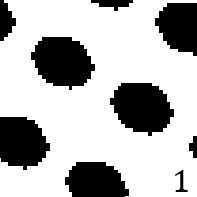
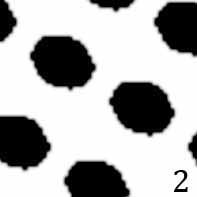
Рис. 6. Формирование растровой точки (увеличено в 100 раз).
На рисунке 6 показано как формируется растровая точка в печатном изображении. Сначала электронное изображение растрируется в памяти компьютера, в результате получается четкий растр. Затем этот растр вытравливается на печатной форме. В процессе изготовления печатной формы края растровых точек немного теряют резкость. Во время офсетной печати краска наносится на печатную форму, а с нее — на бумагу. Краска растекается по печатной форме и бумаге, края растровых точек деформируются, заливка растровых точек получается неоднородной. Особенно сильно это выражено на немелованной бумаге и при изношенном оборудовании.
Если же используется высококачественная мелованная бумага и хорошее печатное оборудование, то края растровых точек получаются резкими, а изображения четкими, с ровными цветами, без пятен неоднородности. Однако при сканировании таких печатных оригиналов может возникать муар. Чтобы избежать этого, их следует сканировать с более высоким разрешением, чем обычные оригиналы той же линиатуры (см. Сканирование высококачественных растровых оригиналов).
Почему разрешение сканирования печатных оригиналов должно быть достаточно высоким?
Это необходимо для того, чтобы при сканировании избежать появления муара и правильно воспроизвести основные спектральные пики растра, что в свою очередь необходимо для качественного удаления растра. Частота второй гармоники в спектре растра равна 1,41∙S, где S — линиатура растра, и для правильного ее воспроизведения необходимо, чтобы разрешение сканирования минимум в два раза превышало ее частоту (более подробно об этом см. Словарь: Оцифровка сигналов и Удаление растра). Отсюда следует, что разрешение сканирования должно быть не менее 2∙1,41∙S пикселей/дюйм, что приблизительно равно 3∙S пикселей/дюйм, где S — линиатура растра в линиях/дюйм. Если разрешение сканирования будет меньше, то на этапе сканирования может появиться муар из-за интерференции растра печатного изображения с растровой линейкой сканера. Теоретически, для достижения максимального качества сканирования желательно, чтобы разрешение сканирования было как можно больше, потому что наряду с основными пиками растра (до второй гармоники включительно) обычно присутствуют многочисленные пики его гармоник на более высоких частотах и они тоже могут давать муар при сканировании. Однако, на практике растровые точки никогда не имеют идеальных краев и кроме этого в изображениях всегда присутствует шум, который скрывает мелкие детали — амплитуда высокочастотных гармоник, начиная с некоторой частоты становится меньше амплитуды шума. Поэтому на практике не бывает необходимости сканировать печатные оригиналы с разрешением более 16∙S, а для большинства оригиналов достаточно 4∙S. При линиатуре S, равной 150 линий/дюйм, в большинстве случаев достаточно разрешения 600 пикселей/дюйм.
Средства автоматизации
Использование возможностей автоматизации Photoshop (меню File > Automate > Batch) позволяет сэкономить много времени при однотипной обработке большого числа файлов. Используйте log-файл для сообщения об ошибках, чтобы процесс не прерывался диалогами. При фильтрации большого числа файлов (сотен или более) следует сузить интервал поиска частоты растра, чтобы повысить надежность работы плагина (см. Диапазон поиска растра). В автоматическую обработку можно также включить коррекцию гаммы, подавление шума и понижение разрешения до нужной величины. При записи Action необязательно фильтровать все изображение — процесс записи можно ускорить, если фильтровать лишь небольшую выделенную часть. Такой способ записи на качество фильтрации не влияет.
Использование плагина в составе Action
При запуске плагина в составе Action следует принять во внимание некоторые особенности, что поможет уменьшить число сбоев и ошибок при пакетной обработке файлов.
Самая ответственная операция в работе плагина — измерение частоты растра. От нее зависит вся последующая работа плагина. Существуют четыре режима определения частоты, в зависимости от того, как был записан Action.
При пакетной обработке изображений с одинаковой линиатурой (например из одного издания) рекомендуется использовать записать Action с заданной вручную частотой, что сведет к минимуму вероятность ошибок.
При пакетной обработке большого количества изображений из сходных изданий (например журналов) желательно при записи Action сузить Диапазон поиска растра до S1. S2, где S1, S2 — минимальная и максимальная ожидаемые частоты растра в изображениях (например для глянцевых журналов можно взять 140. 200 линий/дюйм).
При запуске плагина в составе Action автоматически выполняется новое измерение углов CMYK на каждом цветном изображении, если при записи Action углы не были заданы вручную. Для повышения надежности измерение производится в нескольких областях изображения, выбираемых случайно. Если удалось найти только один или два угла из CMK, то оставшиеся полагаются отличным от найденных на 30 градусов. Если не найдено ни одного угла CMK, или не найден угол Y, выдается соответствующее сообщение и фильтрация не производится. Записывать Action с фиксированными (то есть заданными вручную) углами рекомендуется только если все изображения относятся к одному изданию и были сканированы под одним и тем же углом (допустимы отклонения в пределах 1 градуса).
При записи Action не вызывайте плагин через Ctrl+F (Cmd+F), т.к. в этом случае параметры фильтрации не будут записаны. Для записи вызывайте плагин через Filter > Sattva > Descreen.
Чтобы процесс обработки не прерывался сообщениями об ошибках используйте предусмотренную в Фотошопе возможность записи ошибок в лог-файл. При возникновении ошибки, сообщение записывается в файл и процесс обработки продолжается. Изображение, на котором произошла ошибка, остается открытым.
Запуск плагина через Ctrl+F (Cmd+F)
При запуске плагина через Ctrl+F (на макинтоше Cmd+F) следует принимать во внимание следующие особенности:
Если частота растра была задана вручную (на кнопке измерения частоты есть изображение руки), то фильтрация производится на этой же частоте.
Если частота растра была измерена плагином (на кнопке измерения частоты нет изображения руки), то измеренное ранее значение частоты игнорируется и автоматически выполняется новое измерение частоты. Для повышения надежности измерение производится в нескольких областях изображения, выбираемых случайно. Поиск частоты ведется в максимально возможном для обрабатываемого изображения диапазоне. Если частота не найдена с должной надежностью, выдается сообщение и фильтрация не производится.
Если Диапазон поиска растра был задан вручную (об этом свидетельствует изображение руки на кнопке восстановления диапазона), то используется этот диапазон.
При запуске плагина через Ctrl+F (Cmd+F) каждый раз автоматически выполняется новое измерение углов, если задана опция Подавить розеточный муар и углы не были заданы вручную. Для повышения надежности измерение производится в нескольких областях изображения, выбираемых случайно. Если удалось найти только один или два угла из CMK, то оставшиеся полагаются отличным от найденных на 30 градусов. Если не найдено ни одного угла, выдается соответствующее сообщение и фильтрация не производится. Если углы были заданы вручную, измерение углов не производится.
Плагин Downsample
Этот плагин входит в дистрибутив плагина Descreen и доступен через меню File > Automate. Он позволяет понизить разрешение в целое число раз без образования муара. Его следует применять, когда при понижении разрешения есть опасность возникновения нежелательного муара из-за наличия каких-либо периодических элементов в изображении — офсетного растра, текстуры тканей, гравюр, мелких изображений лестниц, заборов, зданий и т.п.
Увидеть, что дает понижение разрешения с помощью плагина Downsample, в сравнении со штатной командой Image Size можно из следующего примера. Создайте Grayscale изображение 30х20 мм, 600 пикселей/дюйм. Сделайте горизонтальную градиентную заливку — левый край 100%, правый край 0%. Проведите несколько тонких (толщиной в две точки) кривых линий черного и белого цвета в разных местах изображения. Конвертируйте в Bitmap, указав выходное разрешение 2400 пикселей/дюйм и метод Halftone Screen (Полутоновый растр), линиатура 150, угол 30, круглая растровая точка. Получится растровое изображение. Конвертируйте его в Grayscale 1:1. Сделайте дубликат. Понизьте разрешение обоих изображений до 600 пикселей/дюйм, первого — через Image Size, второго — через Downsample. Удалите растр из обоих изображений плагином Descreen. Сравните результаты.
Замечание: если плагин Descreen не установлен, плагин Downsample не сможет работать. Кроме Фотошопа очень немногие графические редакторы поддерживают плагины автоматизации, к которым относится плагин Downsample.
Полезные советы
Измерение частоты и угла наклона растра вручную
Установите просмотр изображения с достаточным увеличением, чтобы были легко различимы отдельные точки офсетного растра. При разрешении изображения 600 пикселей/дюйм достаточно увеличения 300 — 400%. Выберите участок с хорошо различимым растром, желательно какого-либо одного цвета. Пользуясь инструментом Measure соедините по линии растра какого-либо цвета центры двух растровых точек, отстоящих друг от друга на 20 ячеек. На панели Info отобразятся угол наклона линейки (он будет равен углу данного растра) и расстояние между ее концами в текущих единицах измерения. Разделив 20 на это расстояние, выраженное в дюймах (1 дюйм = 25.4 мм), вы получите частоту растра в линиях на дюйм. Измеренная таким способом частота растра может немного (до 5%) отличаться от измеренной плагином. Это различие для работы плагина несущественно (если вы выбираете между этими двумя значениями, выбирайте меньшее). Если вы измерили угол наклона растра одной из красок CMK, то углы наклона растра двух других красок можно принять отличными от измеренной на 30 и 60 градусов.
Если растровые точки сильно размазаны и трудно различимы, сканируйте снова фрагмент изображения с оптическим разрешением сканера. Разрешения 1200 пикселей/дюйм, как правило, достаточно.
Разумеется, измерить линиатуру и углы наклона можно и прямо на оригинале с помощью специальной линейки, если она у вас есть. Однако, для использования в плагине Descreen измеренных линейкой углов необходимо угловое позиционирование оригинала на сканере с погрешностью не более одного градуса.
Подготовка изображений для офсетной печати
Обычно оказывается достаточным применить только плагин Descreen к правильно сканированному изображению, чтобы удовлетворительно удалить растр и муар. Однако, чтобы получить наилучший результат можно придерживаться следующего порядка обработки печатных оригиналов.
Остаточный розеточный муар. В некоторых случаях приходится идти на компромисс и чтобы сохранить максимум деталей изображения оставлять некоторое количество розеточного муара. В этой связи возникает два вопроса. Первый — насколько остатки розеточного муара будут заметны в напечатанном изображении? Второй — могут ли они, ввиду их периодического характера, давать муар при печати? Ответ на первый вопрос: если остатки розеточного муара не видны в программе Photoshop в совмещенном изображении при масштабе 100%, то их не будет видно и в напечатанном изображении (даже если в каналах и на пленках они были сильно заметны). Ответ на второй вопрос: розеточный муар имеет примерно вдвое меньшую частоту, чем растр оригинала, поэтому при печати изображения в масштабе 1:1 остатки розеточного муара не будут интерферировать с новым растром, если частота последнего не меньше частоты исходного растра. Муар может возникнуть, если изображение будет уменьшаться — в этом случае частота остатков розеточного муара увеличивается прямо пропорционально коэффициенту масштабирования и может приблизится к частоте нового растра, в результате чего может возникнуть заметная интерференция. В общем случае, чтобы избежать интерференции можно придерживаться правила: если в изображении есть остатки розеточного муара, то линиатура, с которой оно будет печататься, должна быть не менее 0.8∙S/k, где S — линиатура оригинала, k — коэффициент масштабирования. Например, если оригинал имеет линиатуру S=150 линий/дюйм, а изображение планируется увеличить в k=1.5 раза, то линиатура печати должна быть не меньше 80 линий/дюйм. Если же изображение планируется не увеличивать, а уменьшать, и при этом увеличивать линиатуру нежелательно, то следует более тщательно удалять остатки муара.
Применение плагина для внесения изменений в фотонаборные пленки
Иногда возникает необходимость внести изменения в уже выведенные пленки. Когда нет возможности изготовить их заново, приходится использовать CopyDot + Descreen технологию. Суть ее заключается в том, что сначала пленки сканируют с высоким разрешением, затем удаляют растр, вносят необходимые изменения и выводят новые пленки. При этом, естественно, происходит некоторая потеря качества и задача заключается в том, чтобы сделать ее минимальной. Кроме того, необходимо избежать появления муара, который склонен возникать при сканировании и обработке пленок, содержащих растр. CopyDot + Descreen технология реализована в программном обеспечении некоторых продвинутых профессиональных сканеров, в частности, сканерах фирм Esko-Graphics и Heidelberg. Ниже описан метод, позволяющий получить качественный результат, используя Photoshop и плагин Descreen.
Прочие советы
Разрешение проблем
Словарь
Клиппинг — эффект, при котором некоторые участки изображения становятся окрашенными в сплошной цвет. Клиппинг может возникать при сканировании из-за неправильного выбора диапазона плотностей. Проверить наличие или отсутствие клиппинга можно с помощью построения гистограммы изображения.
Линии растра — Ячейки растра, соприкасающиеся сторонами и расположенные на одной линии образуют линии растра (см. рис. 8).
Муар — периодическая структура, возникающая при наложении периодических структур, например, растров. Частота муара равна разности частот накладываемых структур.
Рис. 7. Примеры образования муара. На двух нижних изображениях разница в образовании муара связана с разными взаимными углами накладываемых структур: слева — 15, справа — 45 градусов.
Оптическое разрешение сканера — указанное в паспорте максимальное разрешение сканера, при котором не используется интерполяция; измеряется в пикселях на дюйм (ppi). Сканирование с разрешением больше оптического не дает дополнительных деталей изображения (с таким же или даже большим успехом можно сканировать изображение с оптическим разрешением, а затем повышать разрешение в программе Photoshop, используя бикубическую интерполяцию). Для удаления растра плагином Descreen оптическое разрешение сканера должно превышать линиатуру сканируемого изображения минимум в 4 раза. Сканирование с разрешением больше оптического к повышению качества не приведет. Оптическое разрешение сканера обычно хуже его реальной разрешающей способности.
Офсетная печать — способ печатания, при котором краска с печатной формы передаётся под давлением на промежуточную эластичную поверхность, а с неё на бумагу или другой печатный материал. Печатную форму (обычно металлическую) изготавливают следующим путем. В специальном аппарате к форме плотно прижимают пленку с изображением и засвечивают со стороны пленки. Затем форму травят в специальном растворе, в результате чего незасвеченные участки оказываются способными принимать печатную краску (становятся печатными элементами), а засвеченные — нет (становятся пробельными элементами). В процессе печати краска наносится на печатную форму тонким слоем равной толщины. Краска прилипает к печатным элементам и затем переносится на оттиск. В результате образуется изображение, состоящее из двух градаций цвета — «краска нанесена» и «краска не нанесена». Это изображение не содержит полутонов (промежуточных градаций цвета). Для имитации полутонов в офсетной печати применяют растрирование изображения.
Оцифровка сигналов — преобразование непрерывных сигналов в цифровую форму. Примеры: цифровая запись музыки, сканирование, цифровая фотография. Осуществляется снятием отсчетов сигнала через равные интервалы (времени или пространства).
Для оцифровки важно правильно выбрать интервал оцифровки и глубину разрядности (число битов в отсчетах). Разрядность определяет число градаций оцифрованного сигнала — чем она выше, тем точнее передается исходный сигнал. В случае сканирования оно обычно составляет 8 бит (256 градаций) на каждый цвет. В случае записи музыки СD-качества — 16 бит (65536 градаций) на каждый канал. С выбором интервала оцифровки дело обстоит немного сложнее — он определяет максимальную частоту, которая может быть правильно передана при оцифровке. Согласно известной теореме Найквиста-Котельникова (1928-1933), если максимальная встречающаяся в сигнале частота равна F, то для точной его оцифровки необходимо, чтобы интервал оцифровки был не более 1/(2∙F). Теорема утверждает, что если сигнал оцифрован с таким интервалом и глубина разрядности равна бесконечности, то исходный сигнал может быть в точности восстановлен по его записи. В случае записи музыки CD-качества оцифровка производится с частотой 44100 отсчетов в секунду. Это позволяет правильно записывать звуки, частота которых не превышает 22050 Гц. Если в сигнале окажется частотная составляющая выше 22050 Гц, скажем, 22050+A, она будет записана как частота 22050−A. Например, если A будет равно 21900 Гц, то в записи получится составляющая 150 Гц. При воспроизведении она будет слышна как посторонний призвук. Чтобы этого не происходило приходится круто обрезать высокие частоты перед оцифровкой. Однако, и то и другое приводит к характерной для CD шепелявости на высоких частотах. Записи Super Audio CD и DVD Audio с частотой 96000 Гц и выше этим дефектом уже не обладают.
Механизм понижения частоты легко понять на примере оцифровки обычной синусоиды — если частота отсчетов меньше частоты синусоиды более чем в два раза (то есть на один период приходится менее двух отсчетов), то оцифровка может иметь частоту ниже частоты синусоиды. Например, если частота оцифровки равна частоте синусоиды, отсчеты будут производится в одном и том же месте периода синусоиды и оцифровка будет иметь вовсе нулевую частоту (постоянный сигнал). Таким образом, если на вход оцифровывающего устройства с частотой отсчетов F подать сигнал частотой G, то на выходе будет получаться следующее. Пока G CS5 :
| Термин | Название в русскоязычной версии CS5 |
| Action | панель «Операции» |
| Add Layer Mask | группа команд «Слой-маска» в меню «Слои» |
| Adjust | группа команд «Коррекция» в меню «Изображение» |
| Automate | группа команд «Автоматизация» в меню «Файл» |
| Batch | команда «Пакетная обработка» в меню «Файл > Автоматизация» |
| Bitmap | режим «Битовый формат» |
| Blur | фильтр «Размытие» |
| Canvas Size | команда «Размер холста» |
| Find Edges | фильтр «Выделение краев» в меню «Фильтр > Стилизация» |
| Gaussian blur | фильтр «Размытие п о Гауссу» |
| Grayscale | режим «Градации серого» |
| Halftone Screen | «Полутоновый ра стр « |
| Hide All | команда «Скрыть все» в меню «Слои > Слой-маска» |
| Image | меню «Изображение» |
| Image size | Команда «Размер изображения» в меню «Изображение» |
| Info | панель «Информация» |
| Layer | меню «Слои» |
| Levels | команда «Уровни» в меню «Изображение > Коррекция» |
| Measure tool | инструмент «Линейка» |
| Nearest Neighbor | метод интерполяции «По соседним п икселам « |
| Smart blur | фильтр «Умное размытие» |
| Unsharp Mask | фильтр «Контурная р езкость « |
Системные требования
Windows
Для использования всех возможностей плагина рекомендуется Adobe Photoshop версии CS3 или выше на компьютере с процессором не ниже 2 гигагерц и кэшем не менее 512 килобайт. Рост производительности плагина может быть заметен при увеличении размера кэша до 12 мегабайт и более.
Mac OS
Установка, активация и удаление плагина
Windows
Установка
Активация
Как активировать плагин см. Descreen — активация
Изменение
Если потребуется установить другой вариант плагина, например, вместо демонстрационной версии установить полную, это можно сделать без удаления плагина. Запустите снова установочный файл. В появившемся диалоге выберите «Восстановить» и далее нужный вариант плагина.
Удаление
Для удаления плагина запустите снова установочный файл и выберите «Удалить». Или в Панели управления Windows в списке установленных программ найдите плагин Descreen и выберите «Удалить».
Ручная установка плагина
Если требуется вручную установить плагин для нескольких необнаруженных программой установки графических редакторов, установите плагин для одного редактора. Затем скопируйте файлы descreen.8bf и downsample.8li из папки этого графического редактора в соответствующие папки других графических редакторов.
Mac OS
Установка
Активация
Как активировать плагин см. Descreen — активация
Удаление
Для удаления плагина перетащите в корзину файлы Descreen.plugin и Downsample.plugin из папки фильтров Фотошопа.
Техническая поддержка и обновление
При возникновении проблем, связанных с инсталляцией или использованием плагина, вы можете обратиться за помощью к разработчику sattva
Сайт плагина: http://www.descreen.net/rus/soft/descreen/descreen.htm